Schermspiegeling verbindt het ene apparaat met het andere, waardoor een breder scherm ontstaat, vooral bij smart-tv's. Het is handig voor activiteiten zoals films kijken, vergaderingen, presentaties en gamen. Bovendien worden moderne tv’s vaak geleverd met ingebouwde spiegelfuncties waarmee je het scherm draadloos kunt spiegelen. Nu u hier bent, bent u wellicht benieuwd hoe u uw Chromebook op uw smart-tv kunt spiegelen. Gelukkig voor jou! We hebben drie eenvoudige manieren verzameld om dit te doen spiegel uw Chromebook-scherm op uw tv!
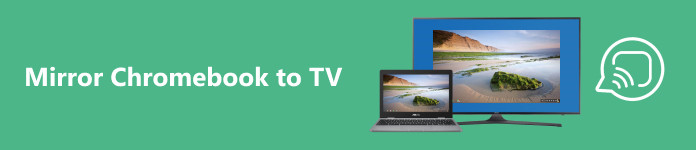
- Deel 1. Chromebook via HDMI naar een tv spiegelen
- Deel 2. Chromebook draadloos naar een tv spiegelen
- Deel 3. Chromebook spiegelen naar Fire Stick
- Deel 4. Bonus: spiegel uw mobiele telefoon naar een pc
- Deel 5: Veelgestelde vragen over het spiegelen van Chromebook
Deel 1. Chromebook via HDMI naar een tv spiegelen
Het spiegelen van uw Chromebook via HDMI is een veelgebruikte methode waarbij u uw Chromebook met een HDMI-kabel op uw tv aansluit. Hoewel deze methode eenvoudig is, heeft deze beperkingen omdat deze afhankelijk is van een bekabelde verbinding, in tegenstelling tot andere draadloze alternatieven. Volg de onderstaande stappen om deze methode te gebruiken.
Stap 1 Sluit uw HDMI-kabel aan op zowel uw computer als uw tv. Pas de tv-ingangsinstellingen aan zodat deze overeenkomen met de HDMI-poort.
Stap 2 Wijzig de resolutie van uw gedeelde scherm naar volledig scherm door naar uw instellingen te navigeren. Klik op de Apparaat optie in het linkerpaneel en selecteer vervolgens Scherm.
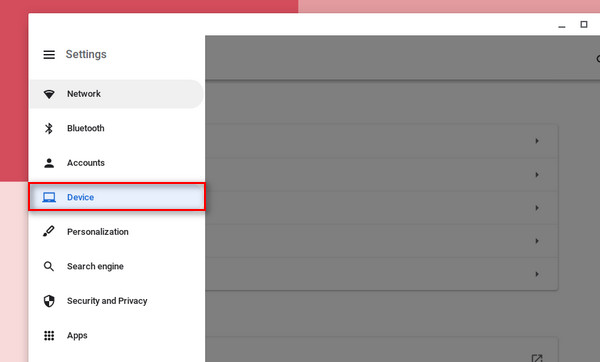
Stap 3 Vink ten slotte het vakje aan naast de Spiegel interne display.
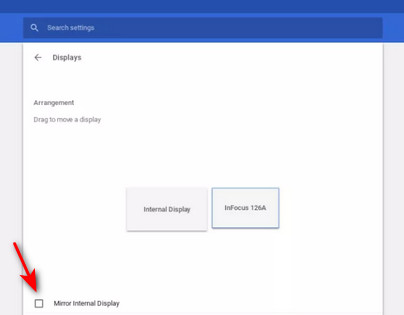
Deel 2. Chromebook draadloos naar een tv spiegelen
Moderne tv's zijn vaak uitgerust met spiegelfuncties die toegankelijk zijn via een internetverbinding. Hoewel u uw Chromebook op uw tv kunt aansluiten, is het belangrijk op te merken dat deze methode beperkt is tot casten in de Chrome-browser. Gebruik een cast-dongle zoals Chromecast, Anycast of soortgelijke apparaten voor spiegelen op volledig scherm. Bovendien kunt u nog steeds de Chrome Cast-functie gebruiken om inhoud naar uw tv te spiegelen. Volg de onderstaande instructies.
Stap 1 Navigeer naar de systeeminstellingen van uw tv. Zoek naar de optie Cast of Mirror in uw instellingen. Schakel uw tv in zodat u verbinding kunt maken met uw Chromebook.
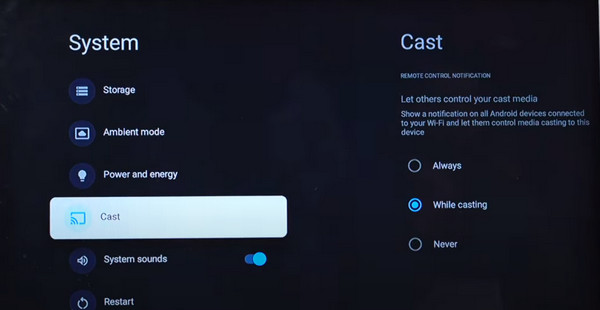
Stap 2 Klik in uw browser op de drie-gestippeld instellingen. Selecteer vervolgens de Slag keuze. De naam van uw tv zou onmiddellijk moeten verschijnen; klik op de naam en u zou onmiddellijk verbonden moeten zijn. Zorg ervoor dat beide apparaten zijn verbonden met hetzelfde internetnetwerk voor een succesvolle verbinding.
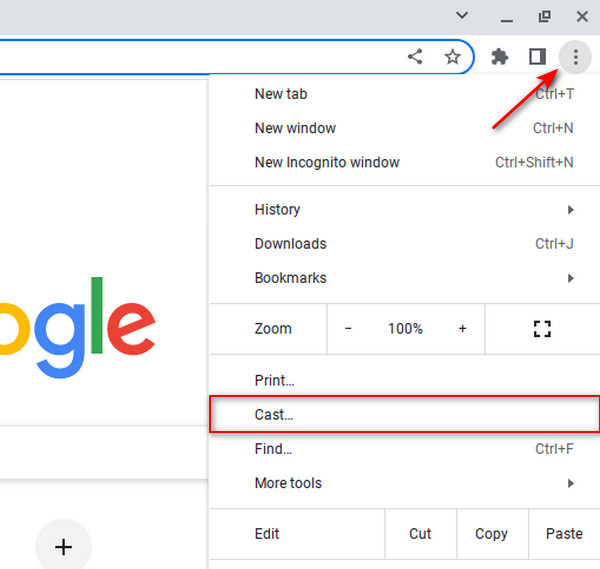
Deel 3. Chromebook spiegelen naar Fire Stick
De Fire Stick is een krachtig streamingapparaat waarmee je kunt genieten van inhoud van verschillende streamingdiensten zoals Netflix, Hulu, HBO Max, Amazon Prime Video en meer! Als u zich nu afvraagt hoe u uw Chromebook op de Fire Stick kunt spiegelen, heeft u geluk! Veel apparaten, waaronder de Fire Stick, hebben ingebouwde castingfuncties.
Stap 1 Ga op uw tv naar het hoofdinstellingenmenu. Selecteer vervolgens Weergave spiegelen inschakelen en schakel het in.

Stap 2 Klik op de rechterbenedenhoek waar uw klok staat om het submenu te openen en selecteer vervolgens de Slag keuze. Kies de naam van je tv, en je wordt automatisch gespiegeld.
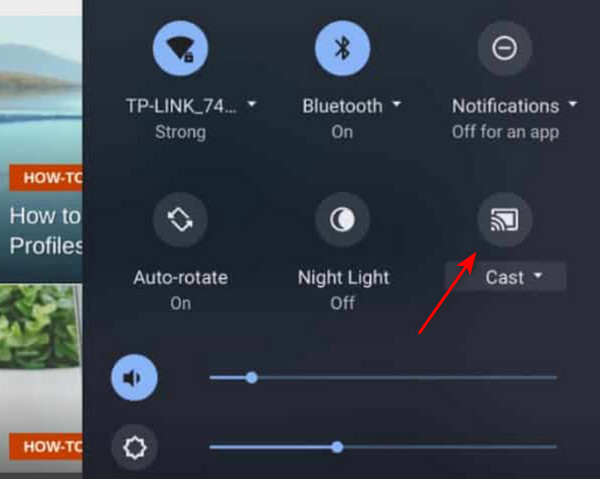
Deel 4. Bonus: spiegel uw mobiele telefoon naar een pc
Als bonus bieden we uitzonderlijke spiegelsoftware voor pc's aan, die uiterst nuttig kan zijn als u uw mobiele telefoon naar uw computer moet spiegelen. Deze software biedt een frisse en verbeterde ervaring, dus ontdek de functies ervan!
Apeaksoft Telefoonspiegel is een uitstekend spiegelhulpmiddel waarmee u moeiteloos het scherm van uw telefoon met uw pc kunt delen. Deze applicatie biedt een grotere schermweergave en bedieningshulpmiddelen, zodat u uw pc naadloos kunt gebruiken terwijl u uw telefoon beheert. Maar daar houdt het niet op; u kunt ook probleemloos uw scherm delen, waardoor het een veelzijdig hulpmiddel is voor verschillende activiteiten zoals vergaderingen, opnemen, gamen en meer. Met zijn nut en functionaliteit onderscheidt deze applicatie zich als een betrouwbare keuze voor al uw mirroringbehoeften.
Stap 1 Klik op de Download gratis knop hieronder om de applicatie te downloaden en dubbelklik vervolgens op het gedownloade bestand om het te installeren. Eenmaal geïnstalleerd, voert u het programma uit.
Stap 2 Open de Phone Mirror-app en kies de Draadloze spiegel keuze. Download de FoneLab Mirror Cast-telefoon app op uw mobiele apparaat om een draadloze verbinding tot stand te brengen.

Stap 3 Start de FoneLab-app op uw apparaat en tik op de Opsporen knop. Om verbinding te maken, klikt u eenvoudig op de naam van uw pc en wordt uw telefoonscherm onmiddellijk op uw pc gespiegeld.

Stap 4 Om het u gemakkelijker te maken, sluit u uw telefoon via de oplader aan op uw pc en selecteert u vervolgens USB-spiegel in de applicatie.

Stap 5 Zodra de verbinding tot stand is gebracht, klikt u op de Uitvouwen knop rechtsonder in het scherm.

Deel 5: Veelgestelde vragen over het spiegelen van Chromebook
Kan ik mijn Chromebook op elke tv spiegelen?
Ja, dit kan, maar het hangt ervan af of de tv mirroring ondersteunt of een HDMI-ingang heeft. Zorg er bij een draadloze verbinding voor dat beide apparaten met hetzelfde netwerk zijn verbonden.
Kun je je scherm spiegelen op een Chromebook?
Ja, de Chromebook wordt geleverd met een ingebouwde castingfunctie waarmee u inhoud van andere compatibele apparaten kunt spiegelen. Bovendien kunt u spiegelapps zoals Apeaksoft Phone Mirror gebruiken om uw telefoon naar uw Chromebook te spiegelen.
Kan mijn iOS-apparaat worden gespiegeld op mijn Chromebook?
Ja, het gebruik van HDMI kan een eenvoudige oplossing zijn. Voor een draadloze verbinding met iOS-apparaten kunt u overwegen om Apeaksoft Phone Mirror te gebruiken.
Conclusie
Hopelijk vindt u deze handleiding moeiteloos nuttig Chromebooks spiegelen naar tv. Hoewel sommige smart-tv's mogelijk geen ingebouwde spiegelfuncties voor draadloze verbindingen hebben, bestaan er oplossingen zoals speciale toepassingen om dit aan te pakken. In gevallen waarin u een mirroring-applicatie voor uw telefoon naar Chromebook nodig heeft, kunt u overwegen om Apeaksoft Phone Mirror te gebruiken voor een soepele en ongecompliceerde ervaring.




